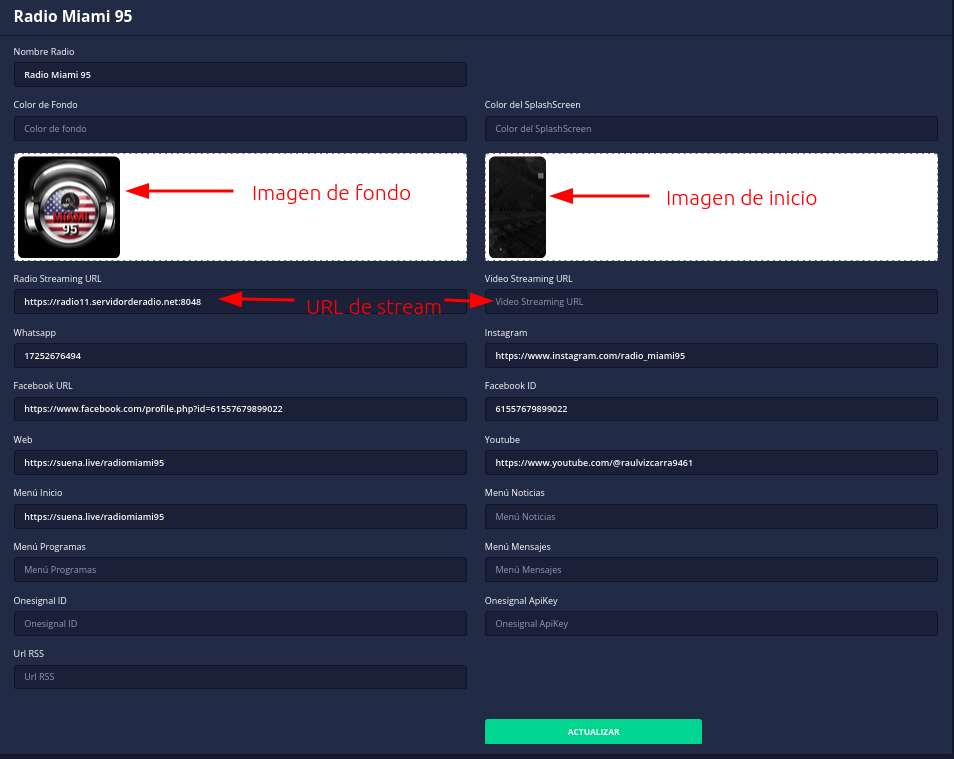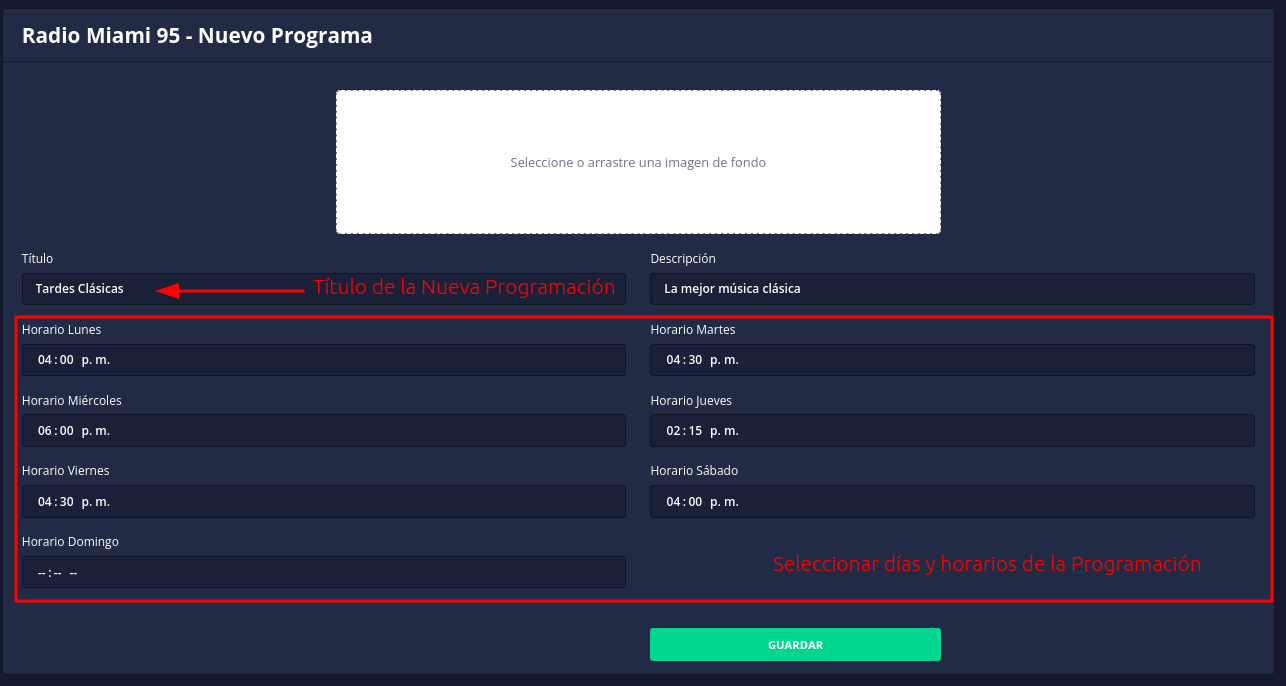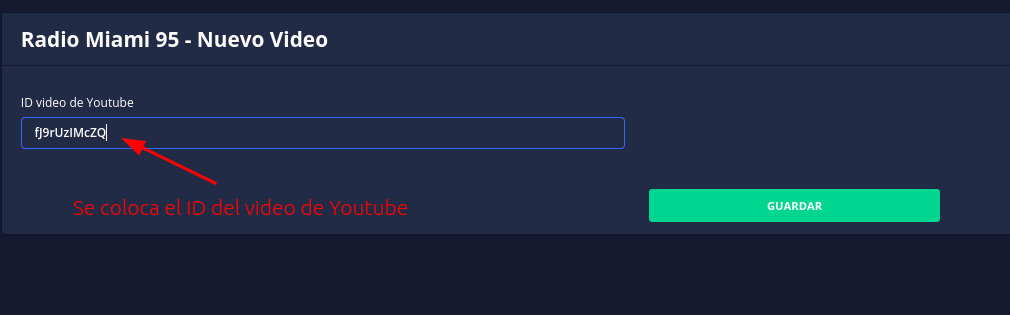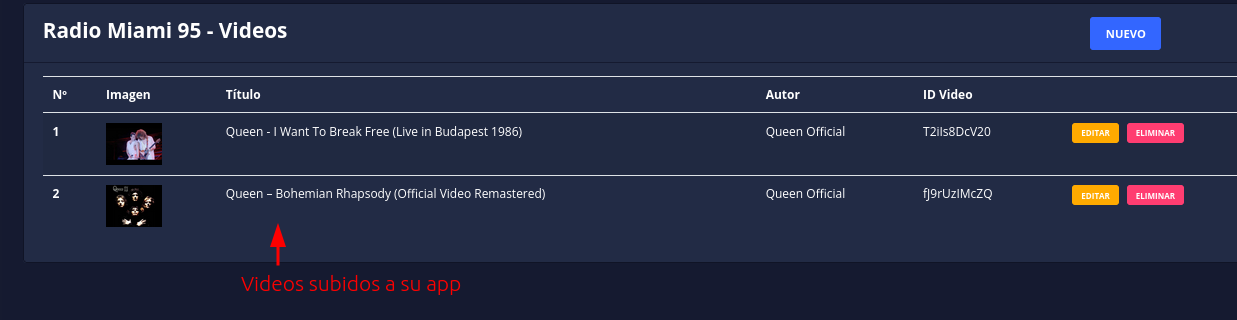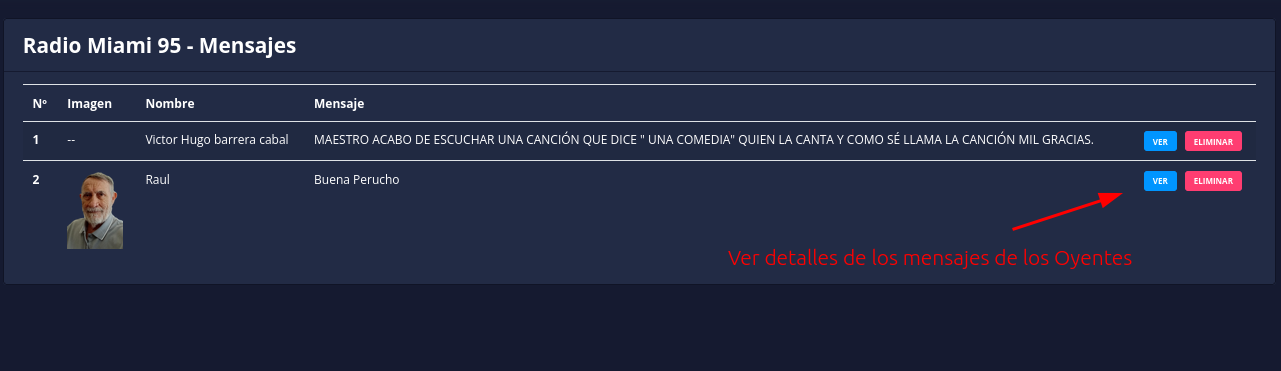Administración de Mi App Profesional
📖 Manual de Usuario
¡Bienvenido a su nueva experiencia de gestión de app! 🎶📲 Con este panel autoadministrable, tendrá el control total de su aplicación, pudiendo personalizarla y actualizarla según sus necesidades.
📤 App de RADIO lista y disponible en la tienda
Nos complace informarle que nuestro equipo de desarrolladores ha finalizado la aplicación y actualmente está disponible en la tienda de aplicaciones. 📤
🔑 Acceso al Panel de Administración
1️⃣ Para gestionar su aplicación de manera autónoma, acceda a su Panel de Cliente, donde encontrará las credenciales necesarias.
2️⃣ Una vez dentro, explore las diferentes secciones y optimice la experiencia de sus oyentes.
3️⃣ Diríjase a la sección deseada para modificar y personalizar su app.
Ahora, descubramos todo lo que puede hacer con su aplicación. 🚀
Con este manual, tiene todo lo necesario para gestionar su aplicación de radio de manera fácil y efectiva. Cada cambio realizado en el panel de administración se reflejará en la app en tiempo real. 🎵📲
🎛️ Secciones del Autoadministrable:
🔖 Inicio: Personalización de la Radio 🎨
En esta sección podrá darle identidad a su radio.
Podrá modificar los siguientes elementos:
✅ Nombre de la radio
✅ URL del stream (para la transmisión en vivo)
✅ Color e imagen de fondo (haga que la app refleje su estilo)
✅ Logo de su radio
✅ Enlaces a redes sociales (para conectar con su audiencia en otras plataformas)
🎯 Objetivo: Haga que su radio tenga una apariencia profesional y única.2️
📅 Programación: Organice su Contenido 📻
¿Quiere que sus oyentes sepan qué programas se transmiten y cuándo?
Aquí puede:
✅ Agregar y modificar programaciones.
✅ Definir horarios y días específicos.
✅ Asignar un nombre, imagen y descripción a cada programa.
🎯 Objetivo: Mantenga informados a sus oyentes sobre la parrilla de programación.
▶️ Videos: Contenido Audiovisual en su App 🎥
Enriquezca su app con contenido en video:
✅ Agregue videos desde YouTube con solo copiar y pegar el ID del video.
✅ Los videos estarán disponibles en todo momento para los oyentes.
📌 ¿Cómo obtener el ID de un video de YouTube? El ID del video es la parte final de la URL de YouTube. Por ejemplo, si la URL del video es:
https://www.youtube.com/watch?v=fJ9rUzIMcZQEl ID del video es: fJ9rUzIMcZQ Este código es el que debe ingresar en el panel de administración para agregar el video a la app.
🎯 Objetivo: Proporcione contenido adicional y atractivo para su audiencia
🎧 Podcast: Archivos de Audio On-Demand 🎙️
¿Quiere que sus oyentes accedan a sus programas cuando quieran?
En esta sección puede:
✅ Agregar podcasts con título, descripción, imagen de portada y URL.
✅Los oyentes podrán escucharlos en cualquier momento.
🎯 Objetivo: Ofrezca contenido a demanda para mayor alcance y engagement.
📢 Notificaciones: Comuníquese en Tiempo Real 🔔
Mantenga informados a sus oyentes con notificaciones push:
✅ Defina un título y mensaje.
✅ Agregue una imagen (URL) y un link (opcional) para más detalles.
🎯 Objetivo: Mantenga el contacto con su audiencia en todo momento.
📷 Slides: Imágenes Destacadas 🖼️
Personalice su app agregando imágenes en formato carrusel 🖼️
✅ Suba imágenes relevantes para mostrar contenido destacado.
🎯 Objetivo: Resalte información clave con imágenes atractivas.
💼 Equipo: Presente a su Staff 👥
Conecte con su audiencia mostrando quiénes hacen posible la radio:
✅ Agregue nombre, descripción y una imagen de cada integrante del equipo.
🎯 Objetivo: Humanice su radio y fortalezca el vínculo con sus oyentes.
✉️ Mensajes: Comunicación con los Oyentes 💬
Aquí podrá visualizar los mensajes enviados por los oyentes desde la app.
📩 Los oyentes podrán:
✅ Enviar mensajes escritos.
✅ Indicar su nombre para una comunicación más cercana.
✅ Adjuntar una imagen en sus mensajes.
✅ ¡Incluso enviar audios directamente desde la app! 🎙️
🎯 Objetivo: Mantenga un canal de comunicación directo con su audiencia, reciba feedback, cree una experiencia interactiva y atienda sus inquietudes en tiempo real.
📍Geovalla: Notificaciones por Ubicación 📡
Active mensajes automáticos según la ubicación del usuario 🌎
✅ Defina un nombre y configure latitud, longitud y radio en metros.
✅ Establezca el título y mensaje de la notificación.
🎯 Objetivo: Envíe notificaciones relevantes según la ubicación del usuario.
⚠️ Perfil: Información de su Cuenta 🔐
📌 Edite el nombre de la radio y la cuenta con la que accede al sistema.
⚠️ Nota: Se recomienda no modificar esta sección para evitar problemas de acceso.
🔐 Contraseña: Seguridad de su Cuenta 🔑
Cambie su contraseña de acceso si lo considera necesario.
⚠️ Nota: Se recomienda no modificarla, ya que los desarrolladores la pueden necesitar para futuras verificaciones.
🎯 Conclusión
Con este manual, tiene todo lo necesario para gestionar su aplicación de radio de manera fácil y efectiva. Cada cambio realizado en el panel de administración se reflejará en la app en tiempo real. 🎵📲
📩 Si tiene alguna consulta o necesita soporte, ¡estamos aquí para ayudarle!
✅ ¡Disfrute de su nueva app de radio y haga crecer su audiencia! 🚀